Q海康磁盘阵列配置快速配置
Q海康磁盘阵列配置快速配置

10系列网络存储产品快速使用手册杭州海康威视数字技术股份有限公司技术热线:400-700-5998前言概述本产品为高性价比企业级海量存储系统,主要用于视频监控,网络集中和分级存储、大数据存储、企业文件存储等领域,可以满足结构及非结构化数据集中存储、视频流存储需求。
本产品还可与视频管理平台、视频监控前端良好结合,为用户提供高可靠、高性能和综合化的海量视频存储设备。
融入了实用化、工业级的设计思想,在充分满足用户性能、功能要求的基础上降低了用户购买成本。
该产品提供2Gbps传输带宽,16~48个磁盘槽位,支持3G、6G 3.5寸和2.5寸SATA、SAS(部分型号)硬盘,CVR存储模式,同时也可以支持NAS、IP SAN等其他存储模式,可以满足用户多种混合型存储需求。
提供应用软件开发包,可以接入第三方平台或者监控视频前端,也支持标准存储协议对接。
除了背景知识简介外,本手册介绍了产品对使用环境的要求、安装指导、硬件操作、系统监控、网络和阵列配置及如何设置对外服务等基础使用知识,是用户使用本系统前必须学习和遵循的规范。
详细系统配置和操作请见《系统使用手册》。
文档约定1.图形界面元素引用约定2.键盘操作约定3.鼠标约定更新记录目录第1章安全及服务说明 (1)1.1安全信息及免责声明 (1)1.2安全符号 (1)1.3产品服务 (2)第2章使用环境和安装 (3)2.1机房环境 (3)2.2安装和首次加电 (4)2.3设备安装使用注意事项 (4)2.4设备可靠性措施 (5)第3章硬件操作 (6)3.1整机结构外观 (6)3.1.1机箱前视图 (6)3.1.2机箱前面板正视图及说明 (7)3.1.3磁盘机箱前面板按键图及说明 (7)3.1.4机箱后面板图及说明 (9)3.2部件安装 (11)3.2.1安装前准备 (11)3.2.2磁盘安装 (12)3.2.3设备开关机 (14)第4章网络配置 (15)4.1集中管理软件配置网络 (15)4.2登录配置界面 (15)4.3存储网络配置 (16)4.3.1修改基本网口配置 (16)4.3.2设置网口绑定模式 (16)4.3.4解除多网口绑定 (17)4.3.5网络连接方式 (17)第5章CVR配置 (18)5.1配置要求 (18)5.2配置私有卷 (18)5.2.1一键配置 (18)5.2.2手动配置 (20)5.3配置录像业务 (22)5.3.1进入CVR系统 (22)5.3.2添加编码器 (23)5.3.3配置录像计划 (23)5.4查看录像业务 (24)5.4.1实时预览 (24)5.4.2录像查询 (25)5.4.3录像回放 (25)第6章阵列的创建与使用 (26)6.1登录存储管理模块 (26)6.2磁盘管理 (27)6.2.1磁盘显示 (27)6.2.2磁盘状态 (27)6.2.3磁盘检测认证 (28)6.3阵列管理 (30)6.3.1阵列创建 (30)6.3.2阵列重构 (32)6.3.3阵列校验 (36)6.4存储池管理 (40)第7章ISCSI配置(选配) (42)7.1 I SCSI连接 (42)7.2阵列与虚拟存储池创建 (42)7.2.1创建iSCSI卷 (42)7.2.2开启iSCSI服务 (42)7.2.3 Windows 2008创建iSCSI连接 (43)7.2.4映射为客户端主机本地磁盘 (46)7.2.5格式化iSCSI盘 (47)7.2.6 Redhat 5建立iSCSI连接 (47)7.2.7 Suse 10建立iSCSI连接 (51)第8章NAS配置(选配) (52)8.1创建NAS网络盘 (52)8.1.1虚拟存储池创建 (52)8.1.2创建NAS卷 (52)8.1.3基本维护配置 (53)8.1.4 NAS用户创建 (53)8.1.5 NAS网络盘创建 (54)8.2建立NAS网络盘连接 (55)8.2.1网络共享盘连接 (55)8.2.2 NAS网络盘使用注意事项 (57)第9章DVR配置说明(选配) (58)9.1DVR存储空间分配 (58)9.2DVR端配置 (60)第10章系统监控与报警 (61)10.1系统监视 (61)10.2环控信息 (62)第11章坏盘处理 (63)11.1磁盘报警 (63)11.2更换故障磁盘 (64)第12章备注 (65)附录A 限制物质或元素标识表 (66)附录B 保修卡A (67)附录C 保修服务 (68)附录D保修卡B (69)第1章安全及服务说明1.1安全信息及免责声明1.为保障人身和设备安全,在安装、操作和维护设备时,请遵循设备上标识及手册中说明的所有安全注意事项。
海康基本设置方法

海康基本设置方法海康是一家专业从事视频监控系统的研发、生产和销售的企业。
为了保证监控系统的正常运行,正确的进行海康设备的基本设置是非常重要的。
本文将为大家介绍海康设备的基本设置方法,以帮助用户快速上手并正确配置设备。
一、设备连接与网络设置1. 连接设备:将摄像头与电源适配器连接,并使用网线将设备与路由器或交换机相连。
2. 网络设置:在电脑上打开浏览器,输入设备的IP地址,进入设备的登录界面。
输入默认的用户名和密码进行登录,然后在网络设置中配置设备的IP地址、子网掩码和网关等参数,确保设备与网络正常连接。
二、设备信息设置1. 修改设备名称:进入设备信息设置界面,修改设备的名称,以便于用户进行识别和管理。
2. 设置时间与日期:确保设备的时间与日期与实际相符,可以选择自动获取时间或手动设置时间。
3. 修改密码:为了保护设备的安全,建议修改默认的密码,设置一个强密码,并定期更换密码。
三、图像与视频设置1. 调整图像参数:进入图像设置界面,根据实际需求调整亮度、对比度、饱和度等图像参数,以获得清晰、真实的图像效果。
2. 配置视频设置:设置视频编码格式、分辨率、帧率等参数,根据实际需求调整,以满足不同场景的监控要求。
四、存储与录像设置1. 硬盘管理:进入存储设置界面,对设备上的硬盘进行管理,包括格式化硬盘、设置录像存储路径等。
2. 录像设置:配置录像计划,设置设备的录像模式(定时录像、移动侦测录像等),以及录像文件的保存时间和大小等。
五、报警与通知设置1. 设置报警参数:进入报警设置界面,配置设备的报警参数,包括移动侦测报警、遮挡报警等。
2. 配置通知方式:设置报警触发后的通知方式,可以通过邮件、短信等方式接收报警信息。
六、远程访问设置1. 配置DDNS:如果需要通过互联网远程访问设备,可以配置DDNS,实现设备的动态域名解析。
2. 设置端口映射:在路由器中配置端口映射,将设备的端口映射到公网IP上,以实现远程访问设备。
海康威视 网络硬盘录像机 快速指南说明书

网络硬盘录像机快速指南版权所有©杭州海康威视数字技术股份有限公司2020。
保留一切权利。
本手册的任何部分,包括文字、图片、图形等均归属于杭州海康威视数字技术股份有限公司或其子公司(以下简称“本公司”或“海康威视”)。
未经书面许可,任何单位和个人不得以任何方式摘录、复制、翻译、修改本手册的全部或部分。
除非另有约定,本公司不对本手册提供任何明示或默示的声明或保证。
商标声明为海康威视的注册商标。
本手册涉及的其他商标由其所有人各自拥有;HDMI、HDMI高清晰度多媒体接口以及HDMI标志是HDMI Licensing Administrator, Inc.在美国和其他国家的商标或注册商标;本手册涉及的其他商标由其所有人各自拥有。
责任声明●在法律允许的最大范围内,本手册所描述的产品(含其硬件、软件、固件等)均“按照现状”提供,可能存在瑕疵、错误或故障,海康威视不提供任何形式的明示或默示保证,包括但不限于适销性、质量满意度、适合特定目的、不侵犯第三方权利等保证;亦不对使用本手册或使用本公司产品导致的任何特殊、附带、偶然或间接的损害进行赔偿,包括但不限于商业利润损失、数据或文档丢失产生的损失。
●若您将产品接入互联网需自担风险,包括但不限于产品可能遭受网络攻击、黑客攻击、病毒感染等,海康威视不对因此造成的产品工作异常、信息泄露等问题承担责任,但本公司将及时为您提供产品相关技术支持。
●使用本产品时,请您严格遵循适用的法律。
若本产品被用于侵犯第三方权利或其他不当用途,海康威视概不承担任何责任。
●如本手册内容与适用的法律相冲突,则以法律规定为准。
关于本手册●本手册描述的产品仅供中国大陆地区销售和使用。
●本手册作为指导使用。
手册中所提供照片、图形、图表和插图等,仅用于解释和说明目的,与具体产品可能存在差异,请以实物为准。
因产品版本升级或其他需要,海康威视可能对本手册进行更新,如您需要最新版手册,请您登录公司官网查阅()。
海康威视磁盘阵列使用说明

海康威视磁盘阵列使用说明一.登录1.存储系统默认登录账户为:web_admin 密码为:1232.登录时应以高级模式登录二.设定IP SAN的访问IP管理员可以通过与存储设备相互连通的网络,来设置IP SAN的访问IP。
存储设备分为管理网口和数据网口,可以通过管理网口或者数据网口连接管理PC连接管理网口后,用户可以将用来进行存储管理的设备IP改为同网段的IP,确认网络连接正常后,便可以在IE中输入:https://192.168.10.138:2004来登录IP SAN的管理界面。
一.网络配置下图是系统正常登录后的界面,如图1所示图11.进入系统后,可以首先进入网络管理,在进入网络管理界面后首先要进行网口绑定:点击“绑定管理”按钮,在弹出的界面选择要绑定的网口且绑定模式为“虚拟化”,在点击“创建绑定”并确认绑定成功2.接下来就是“网口管理”,网口管理即就是修改系统IP地址,进入网口管理界面如图2所示:可在此修改系统的访问IP地址图2二.创建RAID1.网络管理之后就是RAID管理,首先要创建阵列,进入“阵列创建”界面,如图3所示图3输入阵列名称,并将阵列类型选为RAID5,然后在可用物理盘中勾选至少3块盘创建阵列,选好后点击“创建阵列”即可。
2.第二步则要进行“阵列重构”,阵列重构是对于已经存在的阵列中,某个物理盘出现不稳定或者出现故障的情况下,为了拯救出故障硬盘中的数据而设定的,从而达到保护数据和恢复阵列的完整性。
但,前提是系统中存在可用的物理盘,并且和出故障的硬盘容量大小相同。
如图4所示图4初始时候阵列自动重构状态默认是关闭的,首先我们要开启自动重构然后输入阵列名称并选择1块可用物理盘,点击“重构阵列”(阵列重构一般是在有故障盘的时候才会用到)3.接下来就要进入“热备盘管理”,热备盘是用来防止阵列中出现掉盘或者磁盘出故障时及时自动化去替换出现故障的硬盘。
其界面如下图5 选择要添加的热备盘点击“添加热备盘”即可图54.之后就是阵列校验,阵列校验的目的是预先防止数据存储过程中出现的错误和长期读写造成的文件丢失,从而达到数据的有效性和完整性。
磁盘阵列配制方法
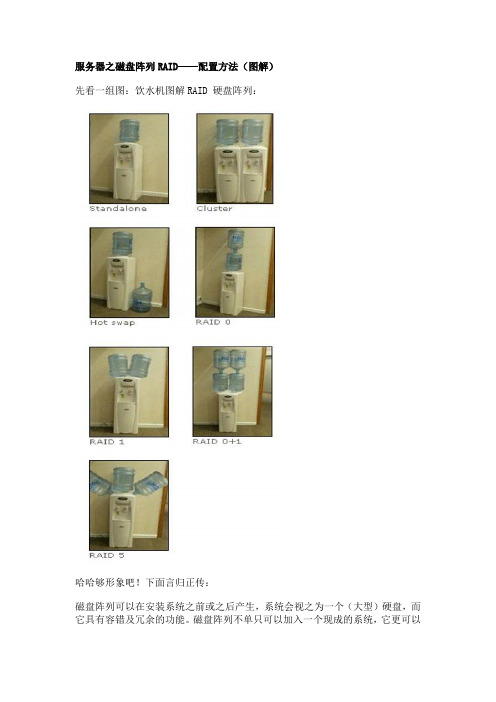
服务器之磁盘阵列RAID——配置方法(图解)先看一组图:饮水机图解RAID 硬盘阵列:哈哈够形象吧!下面言归正传:磁盘阵列可以在安装系统之前或之后产生,系统会视之为一个(大型)硬盘,而它具有容错及冗余的功能。
磁盘阵列不单只可以加入一个现成的系统,它更可以支持容量扩展,方法也很简单,只需要加入一个新的硬盘并执行一些简单的指令,系统便可以实时利用这新加的容量。
·RAID 的种类及应用IDE和SCSI是计算机的两种不同的接口,前者普遍用于PC机,后者一般用于服务器。
基于这两种接口,RAID分为两种类型:基于IDE接口的RAID应用,称为IDE RAID;而基于SCSI接口的RAID应用则相应称为SCSI RAID。
基于不同的架构,RAID 又可以分为:● 软件RAID (软件 RAID)● 硬件RAID (硬件 RAID)● 外置RAID (External RAID)·软件RAID很多情况下已经包含在系统之中,并成为其中一个功能,如Windows、Netware及Linux。
软件RAID中的所有操作皆由中央处理器负责,所以系统资源的利用率会很高,从而使系统性能降低。
软件RAID是不需要另外添加任何硬件设备,因为它是靠你的系统——主要是中央处理器的功能——提供所有现成的资源。
·硬件RAID通常是一张PCI卡,你会看到在这卡上会有处理器及内存。
因为这卡上的处理器已经可以提供一切RAID所需要的资源,所以不会占用系统资源,从而令系统的表现可以大大提升。
硬件RAID可以连接内置硬盘、热插拔背板或外置存储设备。
无论连接何种硬盘,控制权都是在RAID卡上,亦即是由系统所操控。
在系统里,硬件RAID PCI卡通常都需要安驱动程序,否则系统会拒绝支持。
·外置式RAID也是属于硬件RAID的一种,区别在于RAID卡不会安装在系统里,而是安装在外置的存储设备内。
而这个外置的储存设备则会连接到系统的SCSI卡上。
海康威视磁盘阵列使用说明[精.选]
![海康威视磁盘阵列使用说明[精.选]](https://img.taocdn.com/s3/m/4d37c6ee960590c69ec37668.png)
海康威视磁盘阵列使用说明一.登录1.存储系统默认登录账户为:web_admin 密码为:1232.登录时应以高级模式登录二.设定IP SAN的访问IP管理员可以通过与存储设备相互连通的网络,来设置IP SAN的访问IP。
存储设备分为管理网口和数据网口,可以通过管理网口或者数据网口连接管理PC连接管理网口后,用户可以将用来进行存储管理的设备IP改为同网段的IP,确认网络连接正常后,便可以在IE中输入:https://192.168.10.138:2004来登录IP SAN的管理界面。
一.网络配置下图是系统正常登录后的界面,如图1所示图11.进入系统后,可以首先进入网络管理,在进入网络管理界面后首先要进行网口绑定:点击“绑定管理”按钮,在弹出的界面选择要绑定的网口且绑定模式为“虚拟化”,在点击“创建绑定”并确认绑定成功2.接下来就是“网口管理”,网口管理即就是修改系统IP地址,进入网口管理界面如图2所示:可在此修改系统的访问IP地址图2二.创建RAID1.网络管理之后就是RAID管理,首先要创建阵列,进入“阵列创建”界面,如图3所示图3输入阵列名称,并将阵列类型选为RAID5,然后在可用物理盘中勾选至少3块盘创建阵列,选好后点击“创建阵列”即可。
2.第二步则要进行“阵列重构”,阵列重构是对于已经存在的阵列中,某个物理盘出现不稳定或者出现故障的情况下,为了拯救出故障硬盘中的数据而设定的,从而达到保护数据和恢复阵列的完整性。
但,前提是系统中存在可用的物理盘,并且和出故障的硬盘容量大小相同。
如图4所示图4初始时候阵列自动重构状态默认是关闭的,首先我们要开启自动重构然后输入阵列名称并选择1块可用物理盘,点击“重构阵列”(阵列重构一般是在有故障盘的时候才会用到)3.接下来就要进入“热备盘管理”,热备盘是用来防止阵列中出现掉盘或者磁盘出故障时及时自动化去替换出现故障的硬盘。
其界面如下图5 选择要添加的热备盘点击“添加热备盘”即可图54.之后就是阵列校验,阵列校验的目的是预先防止数据存储过程中出现的错误和长期读写造成的文件丢失,从而达到数据的有效性和完整性。
海康磁盘阵列存储方案
海康磁盘阵列存储方案在当今大数据时代,数据的存储和管理成为了各行各业所面临的重要挑战。
为了满足企业日益增长的存储需求,并提供高效可靠的数据管理解决方案,海康威视推出了磁盘阵列存储方案。
一、方案介绍海康磁盘阵列存储方案是一种基于硬件和软件的系统解决方案,旨在为企业提供高速、可靠、可扩展的数据存储和管理能力。
该方案采用先进的存储技术,具备高性能、高可用和高扩展性的特点,适用于各类企业和组织的存储需求。
二、方案特点1. 高性能:海康磁盘阵列存储方案采用了先进的存储架构和技术,具备出色的读写性能。
通过并行处理和优化算法,可以快速响应查询和操作,提高系统的整体性能。
2. 高可用性:为了确保数据的安全和可靠性,海康磁盘阵列存储方案采用了多种容错技术。
磁盘冗余阵列(RAID)技术可以保护数据免受硬件故障的影响,而备份和快照技术则可以防止数据的意外丢失。
3. 高扩展性:随着企业数据的不断增长,存储需求也会不断增大。
海康磁盘阵列存储方案具备良好的扩展性,可以根据实际需求随时添加新的存储设备,提供更大的存储空间。
三、方案应用海康磁盘阵列存储方案可以广泛应用于各行各业的数据存储和管理场景。
以下是几个典型的应用案例:1. 视频监控存储:海康磁盘阵列存储方案可以满足大规模视频监控系统对存储容量和性能的要求。
通过使用高效的视频压缩算法和分布式存储技术,可以实现对海量监控视频的存储和管理。
2. 数据备份与恢复:对于企业来说,数据备份和恢复是至关重要的。
海康磁盘阵列存储方案提供了可靠的备份和恢复功能,可以帮助企业保护重要数据,防止数据丢失和系统故障对业务造成的影响。
3. 数据分析和挖掘:随着大数据时代的到来,越来越多的企业开始关注数据分析和挖掘。
海康磁盘阵列存储方案可以提供高速的数据读取和处理能力,为企业的数据分析提供支持。
四、总结海康磁盘阵列存储方案是一种高性能、高可用和高扩展性的数据存储方案。
通过采用先进的存储技术和优化算法,该方案可以满足企业对存储容量和性能的不断增长的需求。
海康威视存储服务器配置步骤
海康威视存储服务器配置步骤一、引言海康威视作为全球领先的视频监控解决方案和产品供应商,提供高质量的存储服务器来支持视频数据的处理和存储。
本文将介绍海康威视存储服务器的配置步骤,以帮助读者了解并成功配置该服务器。
二、硬件准备在配置海康威视存储服务器之前,需要进行一些硬件准备工作。
首先,确保服务器连接到可靠的电源,并确保网络接口连接到网络设备。
另外,确认硬盘数量和存储容量符合需求,以便满足视频数据的处理和存储。
三、操作系统安装1. 下载并准备操作系统安装介质,例如使用Windows Server操作系统。
2. 将安装介质插入服务器的光驱或USB接口。
3. 启动服务器并按照屏幕上的提示进入BIOS设置界面。
根据需要,调整启动顺序以确保从正确的介质引导。
4. 选择安装语言和其他首选项,并点击“下一步”按钮。
5. 阅读并接受最终用户许可协议。
6. 选择安装类型,可以选择“全新安装”或“升级”,根据需要进行选择。
7. 选择安装位置,通常建议将操作系统安装在系统盘(如C盘)上。
8. 输入所需的操作系统配置信息,如计算机名称、管理员密码等。
9. 等待操作系统安装完成,系统将重新启动。
四、海康威视软件安装1. 下载并准备海康威视存储服务器软件安装包。
2. 解压缩软件安装包到某一目录。
3. 打开目录并运行安装程序。
4. 选择软件的安装位置,建议将软件安装在非系统盘上以避免占用宝贵的系统空间。
5. 根据软件安装程序的指引完成软件安装过程。
五、存储配置1. 打开海康威视存储服务器软件。
2. 在软件界面中,点击“存储配置”选项。
3. 在存储配置界面中,选择存储设备,例如硬盘。
4. 按照界面指引,进行存储设备的分区和格式化操作,以便于后续的视频数据存储。
5. 根据需要,设置存储设备的容量和其他参数,如RAID级别等。
6. 点击“保存”按钮,保存配置并启动存储设备。
六、网络配置1. 打开海康威视存储服务器软件。
2. 在软件界面中,点击“网络配置”选项。
海康威视存储设备快速使用手册(Ver1.0)
IP SAN/NAS 存储产品快速使用手册(Version 1.0)杭州海康威视数字技术有限公司地址:浙江省杭州市马塍路36号电话:86(571)-88075998传真:86(571)-88805843网址:目录一. 硬件安装 (1)1. 硬件子系统 (1)2. 开机和关机 (2)二. 设定海康威视IP SAN/NAS的访问IP (3)三. DVR存储空间使用说明 (3)四. 建立对海康威视IP SAN/NAS存储系统iSCSI的连接 (11)五. 建立对海康威视IP SAN/NAS 的NAS连接 (16)六. 常见疑问解答 (18)七. 备注 (19)一. 硬件安装1.硬件子系统海康威视网络存储设备包括硬件子系统和软件子系统两部分,它们的安装可以独立进行,不需要按照固定的顺序去实施。
软件子系统是海康威视公司为网络存储设备而开发出来的网络存储管理系统,在网络环境中部署海康威视网络存储设备就可以正常地完成对存储的管理功能。
硬件子系统主要采用机架式机箱,以DS-A1008R为例,它内含8个硬盘槽位,通过状态指示灯可以很直观的查看系统电源,网络和磁盘等状态。
详见下图:DS-A1008R前面板图安装准备:在开始安装前,请检查以下物品是否齐全:1. 海康威视网络存储设备2. 电源线3. 千兆(百兆)网线(网线推荐用超五类(CAT 5e)线)4. 产品合格证5. 产品保修卡6. 快速使用手册以下物品需自备或选配:1. 千兆交换机(用户自备,普通的二层交换机即可)2. 机架导轨(选配件,标配不含)磁盘安装:为了保证运输安全,建议您将磁盘和海康威视网络存储设备分开包装。
请按照以下步骤安装磁盘:1. 向左按压磁盘固定弹簧扣,打开拉杆,将磁盘架沿导轨从机箱中拔出来;2. 用4个螺丝把硬盘固定到硬盘架上;3. 将硬盘架插入机箱,沿导轨推到底,并按压拉杆,以确保硬盘放到位并锁好;4. 重复以上操作,直到所有的硬盘安装完成。
海康威视磁盘阵列使用说明
海康威视磁盘阵列使用说明一.登录1.存储系统默认登录账户为:web_admin 密码为:1232.登录时应以高级模式登录二.设定IP SAN的访问IP管理员可以通过与存储设备相互连通的网络,来设置IP SAN的访问IP。
存储设备分为管理网口和数据网口,可以通过管理网口或者数据网口连接管理PC连接管理网口后,用户可以将用来进行存储管理的设备IP改为同网段的IP,确认网络连接正常后,便可以在IE中输入:https://192.168.10.138:2004来登录IP SAN的管理界面。
一.网络配置下图是系统正常登录后的界面,如图1所示图11.进入系统后,可以首先进入网络管理,在进入网络管理界面后首先要进行网口绑定:点击“绑定管理”按钮,在弹出的界面选择要绑定的网口且绑定模式为“虚拟化”,在点击“创建绑定”并确认绑定成功2.接下来就是“网口管理”,网口管理即就是修改系统IP地址,进入网口管理界面如图2所示:可在此修改系统的访问IP地址图2二.创建RAID1.网络管理之后就是RAID管理,首先要创建阵列,进入“阵列创建”界面,如图3所示图3输入阵列名称,并将阵列类型选为RAID5,然后在可用物理盘中勾选至少3块盘创建阵列,选好后点击“创建阵列”即可。
2.第二步则要进行“阵列重构”,阵列重构是对于已经存在的阵列中,某个物理盘出现不稳定或者出现故障的情况下,为了拯救出故障硬盘中的数据而设定的,从而达到保护数据和恢复阵列的完整性。
但,前提是系统中存在可用的物理盘,并且和出故障的硬盘容量大小相同。
如图4所示图4初始时候阵列自动重构状态默认是关闭的,首先我们要开启自动重构然后输入阵列名称并选择1块可用物理盘,点击“重构阵列”(阵列重构一般是在有故障盘的时候才会用到)3.接下来就要进入“热备盘管理”,热备盘是用来防止阵列中出现掉盘或者磁盘出故障时及时自动化去替换出现故障的硬盘。
其界面如下图5 选择要添加的热备盘点击“添加热备盘”即可图54.之后就是阵列校验,阵列校验的目的是预先防止数据存储过程中出现的错误和长期读写造成的文件丢失,从而达到数据的有效性和完整性。
- 1、下载文档前请自行甄别文档内容的完整性,平台不提供额外的编辑、内容补充、找答案等附加服务。
- 2、"仅部分预览"的文档,不可在线预览部分如存在完整性等问题,可反馈申请退款(可完整预览的文档不适用该条件!)。
- 3、如文档侵犯您的权益,请联系客服反馈,我们会尽快为您处理(人工客服工作时间:9:00-18:30)。
10系列网络存储产品快速使用手册杭州海康威视数字技术股份有限公司技术热线:400-700-5998前言概述本产品为高性价比企业级海量存储系统,主要用于视频监控,网络集中和分级存储、大数据存储、企业文件存储等领域,可以满足结构及非结构化数据集中存储、视频流存储需求。
本产品还可与视频管理平台、视频监控前端良好结合,为用户提供高可靠、高性能和综合化的海量视频存储设备。
融入了实用化、工业级的设计思想,在充分满足用户性能、功能要求的基础上降低了用户购买成本。
该产品提供2Gbps传输带宽,16~48个磁盘槽位,支持3G、6G 3.5寸和2.5寸SATA、SAS(部分型号)硬盘,CVR存储模式,同时也可以支持NAS、IP SAN等其他存储模式,可以满足用户多种混合型存储需求。
提供应用软件开发包,可以接入第三方平台或者监控视频前端,也支持标准存储协议对接。
除了背景知识简介外,本手册介绍了产品对使用环境的要求、安装指导、硬件操作、系统监控、网络和阵列配置及如何设置对外服务等基础使用知识,是用户使用本系统前必须学习和遵循的规范。
详细系统配置和操作请见《系统使用手册》。
文档约定1.图形界面元素引用约定2.键盘操作约定3.鼠标约定更新记录目录第1章安全及服务说明 (1)1.1安全信息及免责声明 (1)1.2安全符号 (1)1.3产品服务 (2)第2章使用环境和安装 (3)2.1机房环境 (3)2.2安装和首次加电 (4)2.3设备安装使用注意事项 (4)2.4设备可靠性措施 (5)第3章硬件操作 (6)3.1整机结构外观 (6)3.1.1机箱前视图 (6)3.1.2机箱前面板正视图及说明 (7)3.1.3磁盘机箱前面板按键图及说明 (7)3.1.4机箱后面板图及说明 (9)3.2部件安装 (11)3.2.1安装前准备 (11)3.2.2磁盘安装 (12)3.2.3设备开关机 (14)第4章网络配置 (15)4.1集中管理软件配置网络 (15)4.2登录配置界面 (15)4.3存储网络配置 (16)4.3.1修改基本网口配置 (16)4.3.2设置网口绑定模式 (16)4.3.4解除多网口绑定 (17)4.3.5网络连接方式 (17)第5章CVR配置 (18)5.1配置要求 (18)5.2配置私有卷 (18)5.2.1一键配置 (18)5.2.2手动配置 (20)5.3配置录像业务 (22)5.3.1进入CVR系统 (22)5.3.2添加编码器 (23)5.3.3配置录像计划 (23)5.4查看录像业务 (24)5.4.1实时预览 (24)5.4.2录像查询 (25)5.4.3录像回放 (25)第6章阵列的创建与使用 (26)6.1登录存储管理模块 (26)6.2磁盘管理 (27)6.2.1磁盘显示 (27)6.2.2磁盘状态 (27)6.2.3磁盘检测认证 (28)6.3阵列管理 (30)6.3.1阵列创建 (30)6.3.2阵列重构 (32)6.3.3阵列校验 (36)6.4存储池管理 (40)第7章ISCSI配置(选配) (42)7.1 I SCSI连接 (42)7.2阵列与虚拟存储池创建 (42)7.2.1创建iSCSI卷 (42)7.2.2开启iSCSI服务 (42)7.2.3 Windows 2008创建iSCSI连接 (43)7.2.4映射为客户端主机本地磁盘 (46)7.2.5格式化iSCSI盘 (47)7.2.6 Redhat 5建立iSCSI连接 (47)7.2.7 Suse 10建立iSCSI连接 (51)第8章NAS配置(选配) (52)8.1创建NAS网络盘 (52)8.1.1虚拟存储池创建 (52)8.1.2创建NAS卷 (52)8.1.3基本维护配置 (53)8.1.4 NAS用户创建 (53)8.1.5 NAS网络盘创建 (54)8.2建立NAS网络盘连接 (55)8.2.1网络共享盘连接 (55)8.2.2 NAS网络盘使用注意事项 (57)第9章DVR配置说明(选配) (58)9.1DVR存储空间分配 (58)9.2DVR端配置 (60)第10章系统监控与报警 (61)10.1系统监视 (61)10.2环控信息 (62)第11章坏盘处理 (63)11.1磁盘报警 (63)11.2更换故障磁盘 (64)第12章备注 (65)附录A 限制物质或元素标识表 (66)附录B 保修卡A (67)附录C 保修服务 (68)附录D保修卡B (69)第1章安全及服务说明1.1安全信息及免责声明1.为保障人身和设备安全,在安装、操作和维护设备时,请遵循设备上标识及手册中说明的所有安全注意事项。
手册中的“注意”、“警告”和“危险”事项,并不代表应遵守的所有安全事项。
操作设备时,应遵守当地法规和规范。
手册中的安全注意事项仅作为当地安全规范的补充。
2.本产品是工业级专用设备,内部有较高电压和电流,产品需由合格的技术人员进行安装和维护,本公司不承担任何因违反设备安装、操作等安全要求所造成的后果。
3.在电网电压波动地区产品需连接UPS(不间断电源),以保证设备的稳定运行。
4.本手册可能包含技术上不准确的地方、或与产品功能及操作不相符的地方、或印刷错误。
我公司将根据产品功能的增强而更新本手册的内容,并将定期改进或更新本手册中描述的产品或程序。
更新的内容将会在本手册的新版本中加入,恕不另行通知。
5.特殊声明:1.2安全符号1.3产品服务常用辅助软件工具见存储系统在线帮助页面。
第2章使用环境和安装本手册所描述的设备均需要安装在标准计算机机房环境内。
2.1机房环境1.供电系统存储系统对电源插座提供的电压变化特别敏感。
电压过高、过低和瞬变(或峰值)均会清除内存中的数据,甚至导致组件故障。
为了避免出现此类故障,供电电源必须纯净和稳定并应始终保持正确接地。
建议使用不间断的电源设备(UPS),有条件的使用多路供电电源供电。
电源供电要求:(1)机房电压220V+/-4%,瞬间波动不能超过220V+/-15%,频率:50Hz+/-0.5Hz。
(2)机房电源系统零地之间的电压小于1V;零线,地线连接正确。
(3)AC电源接地方式:保证电源地线可靠连接,建议补充机箱接地。
(4)DC电源接地方式:必须实施机箱接地,参考AC电源接地。
(5)冗余电源加电前必须连接上所有电源线。
(6)存储系统支持部分UPS型号的管理。
2.机房温湿度控制温度过高或过低均会导致各种问题,包括芯片过早老化、失灵或设备机械故障。
强烈的温度变化会造成插槽中的芯片松动以及磁盘驱动器底板热胀冷缩,从而导致读写错误。
在高湿度的环境中,渗入磁盘阵列的潮气会腐蚀内部组件导致性能降低,比如电阻、导热率、物理强度。
过多的潮气还会导致电气短路,从而造成严重损坏;尘埃微粒会严重干扰磁盘阵列中机械部件的正常工作和元件可靠性;安装不当也会对设备效能和寿命带来影响。
为了减少温度对磁盘阵列造成不良影响,请遵循以下原则:(1)设备到场前,空调已正常运转两至三天。
(2)为延长硬盘寿命,推荐网络存储设备运行的机房温度为:23℃ ± 2℃(设备工作温度范围:5°C ~40°C);推荐机房湿度为:50%Rh ± 5%Rh;温度变化率<5°C/h,并不得结露。
(3)机房地板承重应大于每平米600公斤,机房高度要求为地板至天棚距离大于2.7M;整个机架的承重计算方式为:10KG/U,4U设备可以按照40Kg的重量计算。
(4)保持机柜间隔,确保网络存储设备的通风状况良好,保证网络存储设备的排风口正常无异物,建议使用带网孔的机柜门。
(5)关闭门窗防止空气中尘埃进入或使用有过滤装置的通风设备,静态空气含尘浓度每升空气中大于或等于0.5μm的尘粒数,应少于18,000粒。
(6)设备停机条件下机房地板表面垂直及水平向的振动加速度值,不应大于0.5m/S2。
(7)安放设备的机柜或台面,需要做好接地措施。
必须保证每台设备直接接地,设备直接不能串联接地,并且设备的外壳与地之间的电阻要小于4欧姆。
(8)以上标准可参考GB50174《电子计算机机房设计规范》。
2.2安装和首次加电1.设备水平放置在固定的硬质平滑支撑物表面,不要倾斜。
2.可通过工业机柜内的标准托盘将产品做机架式安装;或使用导轨(另配,请与我们核定);建议通过机柜上的安装螺丝孔用螺栓将产品与机柜固定。
3.将设备所有电源线连接到电源插座,但不要启动设备,待置1~4小时机器再加电,保证设备和机房温度一致,防止温差太大造成的损害。
4.如果设备运输和仓储时间超过10天,在执行上条措施外,请在第一次加电开机时不要插入任何磁盘,然后让设备运行30分钟后关闭,此时再插入磁盘,开机启动。
2.3设备安装使用注意事项1.本系统属于精密设备,搬运期间保持平稳、轻拿轻放,避免设备变形。
2.由于设备重量大,出箱、搬运必须多人操作。
3.保持环境达标,安排机房巡查和记录,有条件的可以实施远程监控。
4.不允许直接拔出电源线。
5.运行期间注意设备是否不断发出告警鸣叫,如出现则需立即排查故障。
2.4设备可靠性措施为了增强设备运行的可靠性,您可以采取以下措施(具体实施请联系我公司):1.增加Email报警软件模块,故障信息以Email的形式,发送到指定邮箱。
2.通过使用与存储设备配套的StorOS Manager软件,实现对同一局域网内的多台存储在线监控。
3.增加时间同步功能(NTP校时),通过平台服务器,或外置NTP服务器,对存储进行校时,从而避免因时间不同步造成录像时间不准确或录像缺失。
4.增加SNMP报警功能,系统报警信息,通过SNMP软件模块,将系统报警信息,发送到含有SNMP客户端软件的PC上。
第3章硬件操作3.1整机结构外观产品采用机架式机箱。
前面板具备状态指示灯,通过状态指示灯可以直观查看系统状态。
3.1.1机箱前视图1.16盘位前视图如图3-1所示:图3-1 16盘位设备前视图2.24盘位前视图如图3-2所示:图3-2 24盘位设备前视图3.48盘位机箱前视图如图3-3所示:图3-3 48盘位设备前视图3.1.2机箱前面板正视图及说明图3-4 16盘位机箱前面板设备盘位排列遵循从左至右,从下至上的原则。
以16盘位为例,如图3-4所示,第一层由左至右为①~④磁盘,第二层由左至右为⑤~⑧,以此类推。
24盘位设备、48盘位设备与16盘位设备盘位顺序原则一致。
3.1.3磁盘机箱前面板按键图及说明1.16盘位与48盘位如图3-5所示。
图3-5 16盘位前面板按键图USB输入/输出接口:用于USB设备的连接。
电源开关按键:在系统关闭状态下,轻触此开关启动系统。
在系统运行状态下,轻触此开关关闭系统。
